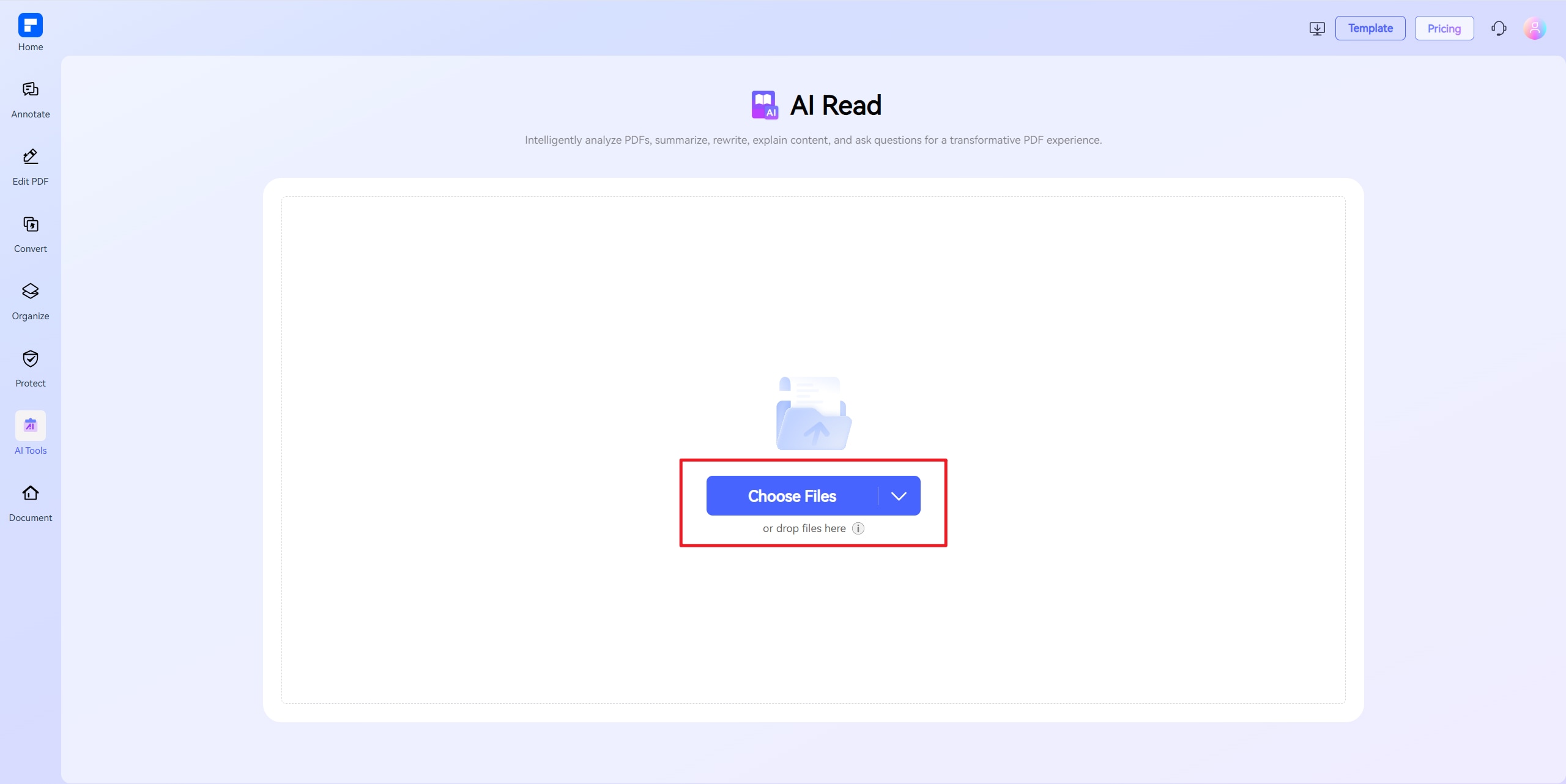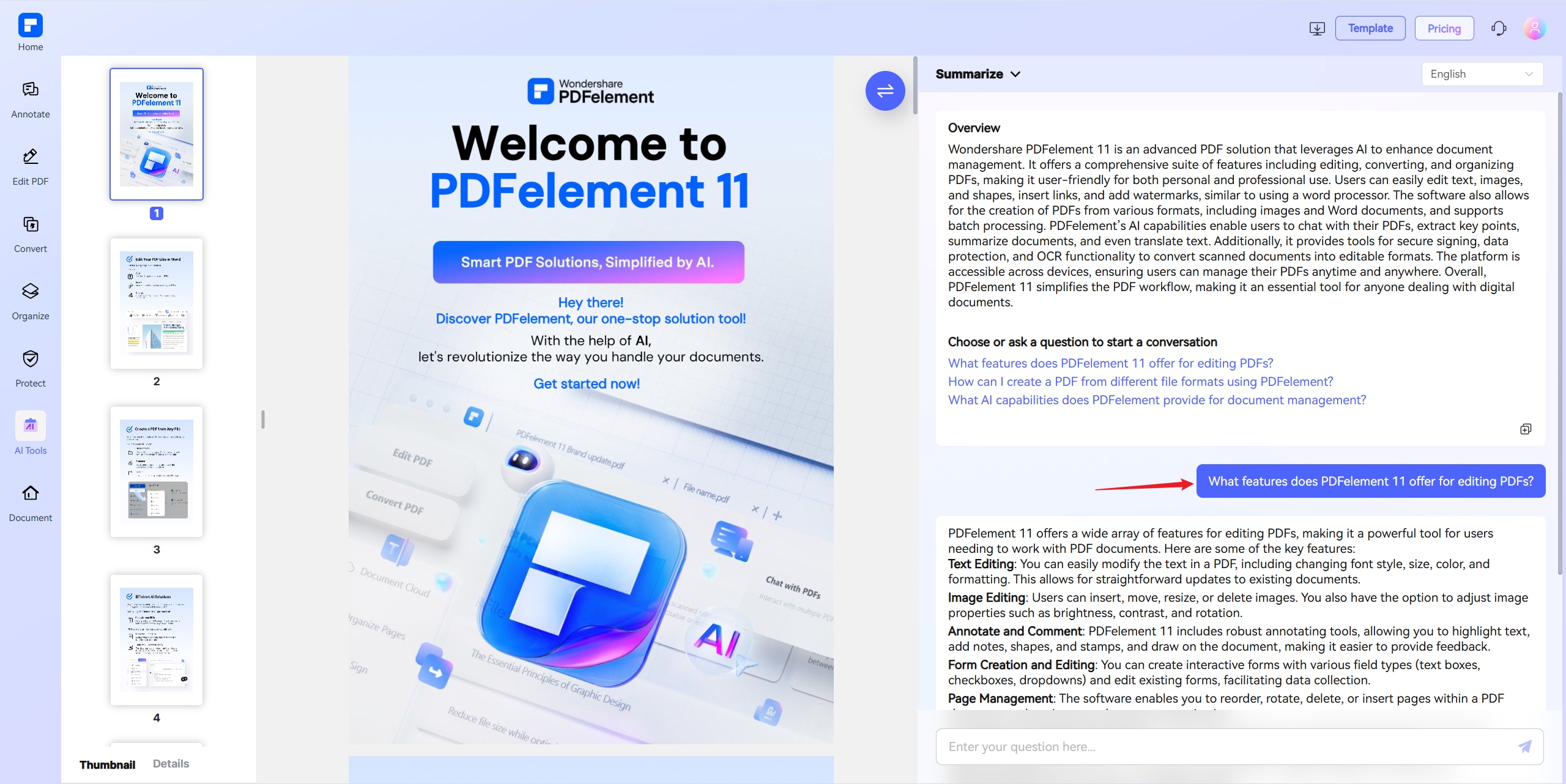Annotatore PDF online gratuito
Hai bisogno di un modo gratuito e sicuro per scrivere su un PDF? Utilizza il nostro strumento di annotazione PDF online per evidenziare il testo,
digitare sui file, inserire immagini e aggiungere forme, direttamente nel tuo browser.
 Evidenziare, Sottolineare o Barrato Testo PDF Online
Evidenziare, Sottolineare o Barrato Testo PDF Online
 Scrivi su PDF utilizzando caselle di testo
Scrivi su PDF utilizzando caselle di testo con stili personalizzati.
 Aggiungi immagini e forme ai PDF facilmente
Aggiungi immagini e forme ai PDF facilmente Come annotare un PDF online?
Scopri la differenza con lo strumento di annotazione PDF di PDFelement.
Annotatore PDF gratuito online, sempre e ovunque.
Accedi agli strumenti di annotazione PDF istantaneamente nel tuo browser. Evidenzia e annota i tuoi PDF online gratuitamente, su Windows, Mac o dispositivi mobili.
Scrivi su PDF con evidenziazione,
testo, immagine e forme.
Contrassegna i documenti PDF utilizzando evidenziazioni personalizzate, digita ovunque con caselle di testo, inserisci immagini o disegna forme come rettangoli e linee.
Condividi PDF Annotati tramite Link
o Email
Collabora facilmente condividendo i tuoi PDF annotati tramite un link sicuro o email. Consenti ad altri di visualizzare o scaricare immediatamente.
Commenta sui PDF utilizzando
note adesive e annotazioni
Aggiungi note adesive e didascalie di testo per fornire commenti chiari e ricchi di contesto, perfetti per revisioni, feedback del team o annotazioni personali.
Aggiungi timbri personalizzati e
allega file ai PDF
Inserisci timbri di approvazione o etichette personalizzate e allega file direttamente al tuo PDF per ottimizzare i flussi di lavoro dei documenti.
Migliora il tuo flusso di lavoro con l'annotatore e l'editor PDF AI.
Annota in modo più intelligente con strumenti AI integrati: riscrivi o spiega il testo, traduci contenuti, riassumi e genera immagini mentre modifichi il tuo PDF.
Annotazione PDF online gratuita per un uso più ampio.
Software PDF sicuro, conforme e professionale - Premiato.
PDFelement brilla nel G2 Summer 2025 come Grid Leader, Momentum Leader e High Performer for Enterprise, aggiungendosi al premio G2 Best Software Award 2024 - Top 50 Office Products, alla certificazione ISO 27001 - Information Security Management e all'appartenenza alla PDF Association.
 Try PDF Annotation Software
Try PDF Annotation Software  Try PDF Annotation Software
Try PDF Annotation Software  Try PDF Annotation Software
Try PDF Annotation Software  Try PDF Annotation Software
Try PDF Annotation Software Domande frequenti sull'annotazione di PDF online.
-
Come scrivere su un file PDF gratuitamente?
Per scrivere su un file PDF gratuitamente, puoi utilizzare lo strumento PDFelement Online Annotate PDF.
- Passo 1: Accedi allo Strumento
Vai allo Strumento di Annotazione PDF Online di PDFelement nel tuo browser web. Non è richiesta alcuna installazione o pagamento. - Passo 2: Carica il tuo PDF
Carica il file PDF su cui desideri scrivere cliccando sul pulsante di caricamento o trascinando il tuo file nell'interfaccia. - Passo 3: Aggiungi testo
Seleziona la casella di testo o lo strumento di annotazione per digitare ovunque sul tuo PDF. Personalizza lo stile del carattere, la dimensione e il colore secondo necessità. - Passo 4: Salva o Condividi
Una volta terminata la scrittura, fai clic sul pulsante "Salva" per scaricare il PDF modificato sul tuo dispositivo. Puoi anche condividere il PDF tramite email o link.
Una volta terminata l'annotazione, fai clic sul pulsante "Salva" per scaricare il PDF modificato sul tuo dispositivo. Puoi anche condividere il PDF tramite email o link.
Utilizzare lo strumento di annotazione PDF di PDFelement Online è un modo gratuito, facile e sicuro per scrivere su PDF istantaneamente da qualsiasi dispositivo.
- Passo 1: Accedi allo Strumento
-
Qual è il miglior software per annotare PDF?
Il miglior software per la marcatura dei PDF dipende dalle tue esigenze. Di seguito è riportato un confronto delle opzioni migliori.
- pdfelement
- Offre una vasta gamma di strumenti di annotazione come evidenziatori, caselle di testo, forme e timbri.
- Disponibile su Windows, Mac e dispositivi mobili.
- Fornisce versioni sia desktop che online per un uso flessibile.
- Strumento di annotazione PDF online di PDFelement
- Uno strumento gratuito basato sul web che non richiede installazione.
- Consente di evidenziare rapidamente, aggiungere testo, forme e immagini direttamente nel tuo browser.
- Perfetto per annotare PDF in modo rapido e sicuro, ovunque e in qualsiasi momento.
- Adobe Acrobat Reader
- Standard del settore con potenti funzionalità di markup.
- Supporta strumenti di commento, evidenziazione e disegno.
- Disponibile su più piattaforme, ma può essere costoso per le funzionalità complete.
- pdfelement
-
Come evidenziare il testo in un PDF?
Lo strumento di annotazione PDF di PDFelement Online offre un modo rapido, sicuro e gratuito per evidenziare i PDF da qualsiasi dispositivo, senza bisogno di installazione.
- Passo 1: Apri lo Strumento
Vai allo Strumento di Annotazione PDF Online di PDFelement nel tuo browser web. Non è richiesta alcuna installazione. - Passo 2: Carica il tuo PDF
Fai clic sul pulsante di caricamento o trascina il tuo file PDF nello strumento. - Passo 3: Seleziona lo Strumento
Evidenziatore Scegli l'opzione evidenziatore dalla barra degli strumenti. - Passo 4: Evidenzia Testo
Fai clic e trascina per selezionare il testo che desideri evidenziare. Puoi cambiare il colore dell'evidenziazione se necessario. - Passo 5: Salva o Condividi
Scarica il PDF evidenziato sul tuo dispositivo o condividilo istantaneamente tramite link o email.
- Passo 1: Apri lo Strumento
-
Posso aggiungere commenti a un file PDF?
Sì, puoi aggiungere commenti a un PDF facilmente utilizzando lo strumento di annotazione PDF online di PDFelement. Segui questi semplici passaggi:
- Passo 1: Apri lo Strumento
Visita lo Strumento di Annotazione PDF Online di PDFelement nel tuo browser web. Non serve alcuna installazione. - Passo 2: Carica il tuo PDF
Trascina e rilascia il tuo PDF o clicca per caricarlo. - Passo 3: Aggiungi Commenti
Usa la casella di testo per aggiungere commenti ovunque nel PDF. Personalizza lo stile del carattere, la dimensione e il colore secondo necessità. - Passo 4: Salva o Condividi
Scarica il file annotato o condividilo direttamente tramite un link sicuro o email.
Con PDFelement Online, puoi commentare sui PDF in qualsiasi momento, da qualsiasi dispositivo—gratuito, veloce e facile da usare. Se desideri più strumenti di annotazione, come note adesive, callout e altro, puoi scegliere PDFelement per Desktop.
- Passo 1: Apri lo Strumento
-
Qual è la migliore app per annotare PDF su iPad?
Se hai bisogno di uno strumento affidabile e facile da usare per annotare PDF su iPad, ecco le migliori opzioni:
- PDFelement per iOS
- App di annotazione PDF completa di funzionalità con evidenziazione, caselle di testo, forme, timbri e strumenti di disegno.
- Ottimizzato per iPad e supporta Apple Pencil per annotazioni di precisione.
- Si sincronizza con PDFelement Cloud per un facile accesso su tutti i dispositivi.
- Strumento di annotazione PDF online di PDFelement
- Soluzione basata sul web che funziona su iPad tramite qualsiasi browser, senza bisogno di installazione.
- Evidenzia il testo, aggiungi note, disegna forme e inserisci immagini direttamente nel tuo PDF.
- Salva o condividi PDF annotati istantaneamente tramite link o email.
- Ideale per modifiche rapide in movimento.
- GoodNotes
- Ottimo per annotazioni scritte a mano con Apple Pencil.
- Combina la marcatura PDF con la presa di appunti digitale.
- Utile per studenti e professionisti creativi.
- PDFelement per iOS
-
Ci sono limitazioni per l'editor PDF online PDFelement?
Sì, ci sono alcune limitazioni per gli utenti gratuiti:
- Limiti di utilizzo giornaliero:
- La maggior parte degli strumenti di modifica e conversione consente un utilizzo gratuito al giorno (ad esempio, Modifica PDF, Unisci, Dividi, Comprimi, Converti, Proteggi).
- Limiti dello strumento PDF con intelligenza artificiale:
- Chatta con PDF, Lettura AI, Correttore di bozze AI:
- Limitato a 10 utilizzi
- Supporta PDF fino a 100MB e 260 pagine.
- Traduttore AI & Rilevatore AI:
- Limitato a 10 utilizzi (ogni 10 pagine = 1 utilizzo; meno di 10 pagine conta comunque come 1 utilizzo)
- Dimensione massima del file: 100MB (Traduttore AI), 10MB (Rilevatore AI)
- Chatta con PDF, Lettura AI, Correttore di bozze AI:
- Nota:
- Per usufruire di un utilizzo illimitato, puoi passare all'accesso premium.
- Limitazioni sulle dimensioni di pagina/file:
- I file PDF devono essere inferiori a 100 MB (eccetto per AI Detector)
- Dimensione massima del file per OCR: 50 MB
- Massimo 260 pagine per strumenti AI
- Limiti di utilizzo giornaliero:
Suggerimenti e trucchi per l'annotazione di PDF.
Valuta PDFelement Online PDF tools:

4,8
(188,357 Voti)Devi caricare e scaricare almeno 1 file per poterlo valutare! Abbiamo già elaborato perfettamente 307.292.373 file con una dimensione totale di 10.124 TB
Prova altri strumenti PDF online di PDFelement.
PDF intelligente, semplificata dall'intelligenza artificiale.
Editor PDF veloce, facile ed economico. Converti, modifica, firma PDF e altro ancora.